
Начало работы с приложением «Напоминания» на компьютере Mac
Изучите эти основы, чтобы быстро начать работу в приложении «Напоминания» на Mac.
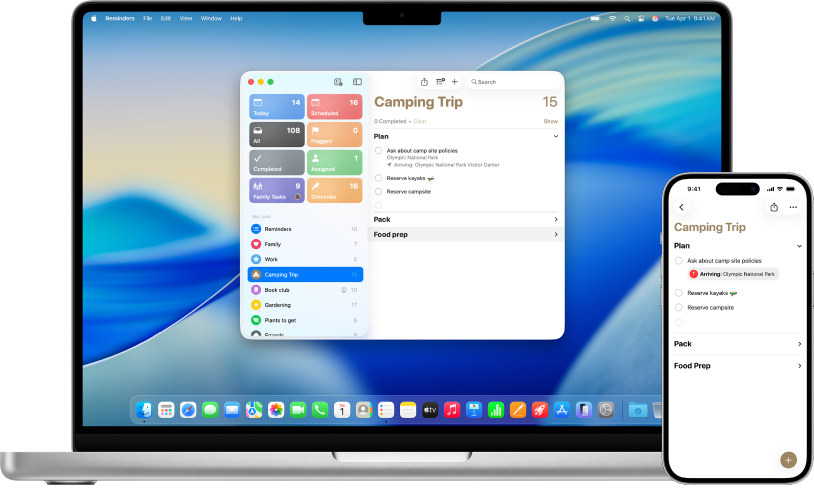
Использование напоминаний iCloud
Обновите напоминания iCloud, чтобы использовать такие продвинутые функции, как пользовательские смарт‑списки и автоматические категории в списках продуктов. Если Вы выполнили вход в один и тот же Аккаунт Apple на всех своих устройствах Apple, Вы можете просматривать свои напоминания в любое время на любом из своих устройств, а также управлять ими.
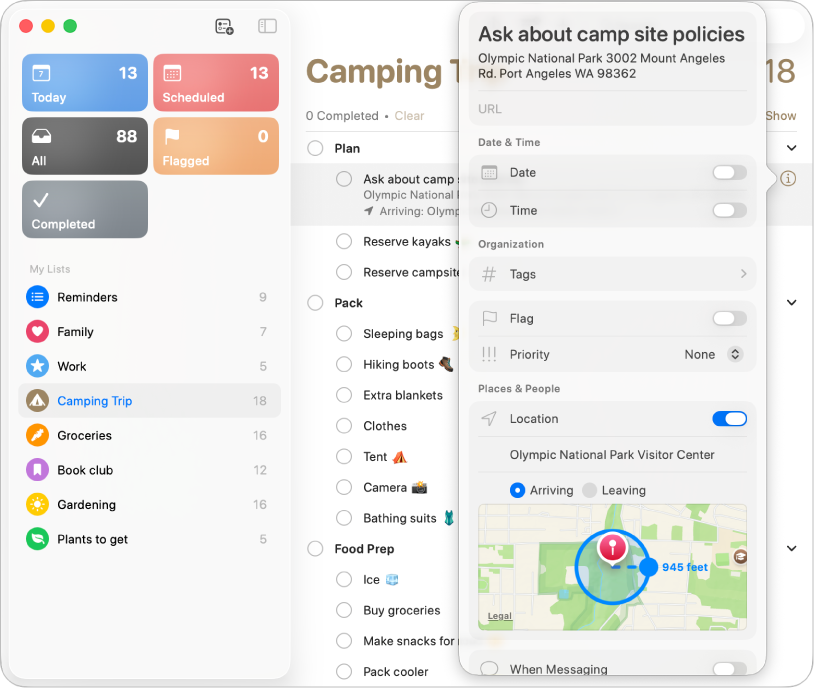
Создание или изменение напоминания
Нажмите место под списком напоминаний или нажмите ![]() , чтобы добавить новое напоминание. Нажав
, чтобы добавить новое напоминание. Нажав ![]() , можно добавить в напоминание заметку, теги, дату или геопозицию.
, можно добавить в напоминание заметку, теги, дату или геопозицию.
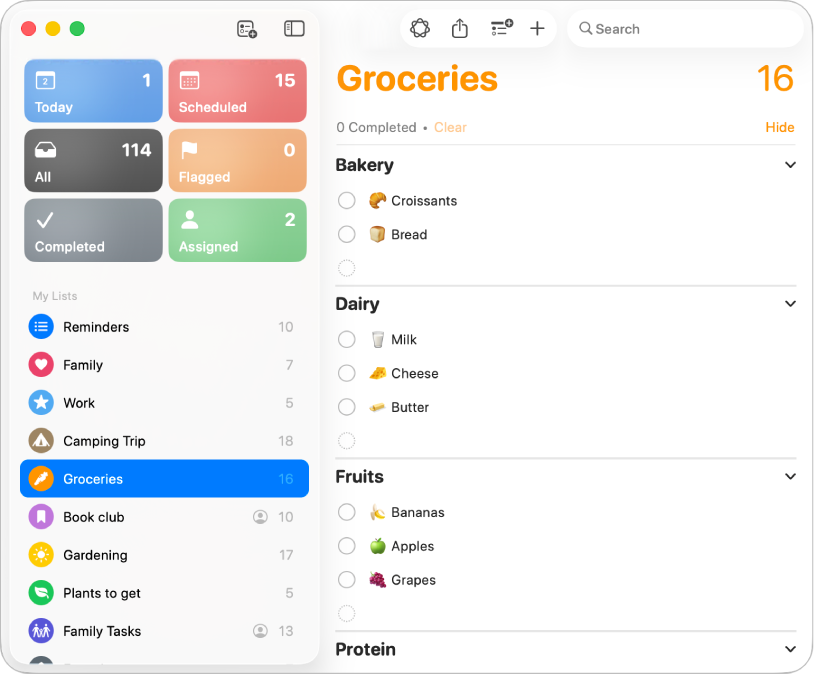
Составление списка продуктов
Можно создавать списки продуктов, которые будут автоматически сортироваться по разделам, например: «Мясо», «Овощи», «Сладости». Чтобы создать список продуктов, нажмите «Файл» > «Новый список», затем во всплывающем меню «Тип списка» выберите «Продукты». Также можно создавать стандартные списки и смарт‑списки.
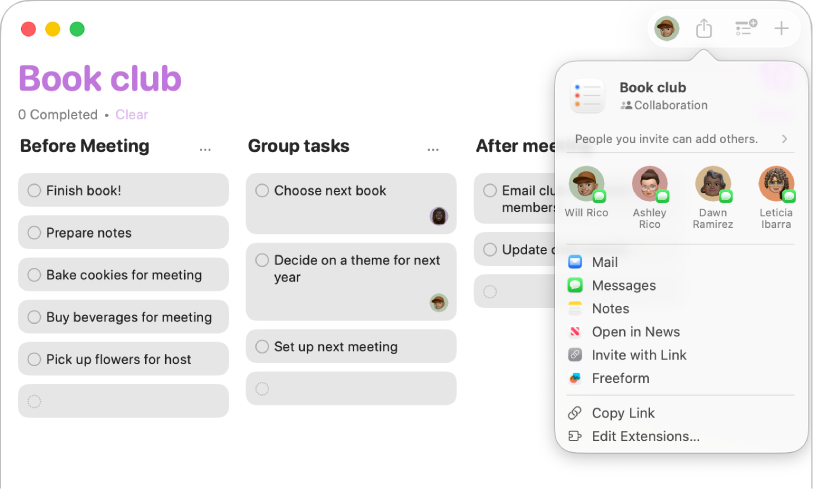
Совместная работа над списком
Приглашение присоединиться к совместной работе над списком можно отправить через ссылку или в приложениях «Сообщения» и «Почта». Нажмите ![]() , затем выберите нужный вариант. Если Вы отправляете приглашение в приложении «Сообщения», все участники разговора автоматически получают доступ к списку. Пригласив других пользователей, Вы можете отслеживать их действия, управлять совместной работой, а также назначать общие напоминания.
, затем выберите нужный вариант. Если Вы отправляете приглашение в приложении «Сообщения», все участники разговора автоматически получают доступ к списку. Пригласив других пользователей, Вы можете отслеживать их действия, управлять совместной работой, а также назначать общие напоминания.
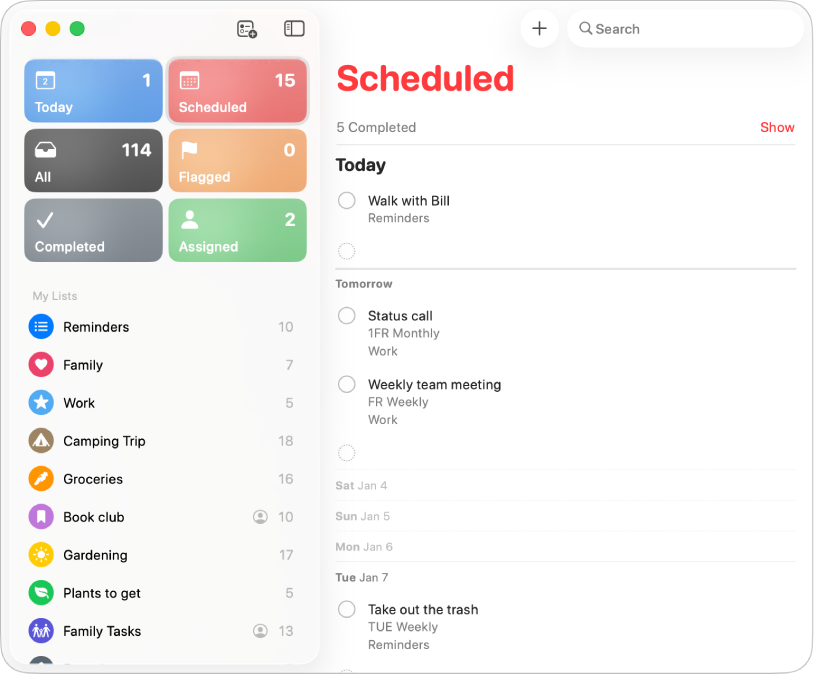
Взгляд в будущее
Следите за предстоящими напоминаниями и будьте уверены, что ничего не пропустите. Чтобы добавить дату в напоминание, поместите курсор на напоминание и дождитесь появления ![]() . Нажмите
. Нажмите ![]() , выберите «В день», затем выберите дату и время напоминания. В списках «Сегодня» и «В планах» в боковом меню можно просматривать все запланированные напоминания, отсортированные по дате и времени.
, выберите «В день», затем выберите дату и время напоминания. В списках «Сегодня» и «В планах» в боковом меню можно просматривать все запланированные напоминания, отсортированные по дате и времени.
Хотите узнать больше?